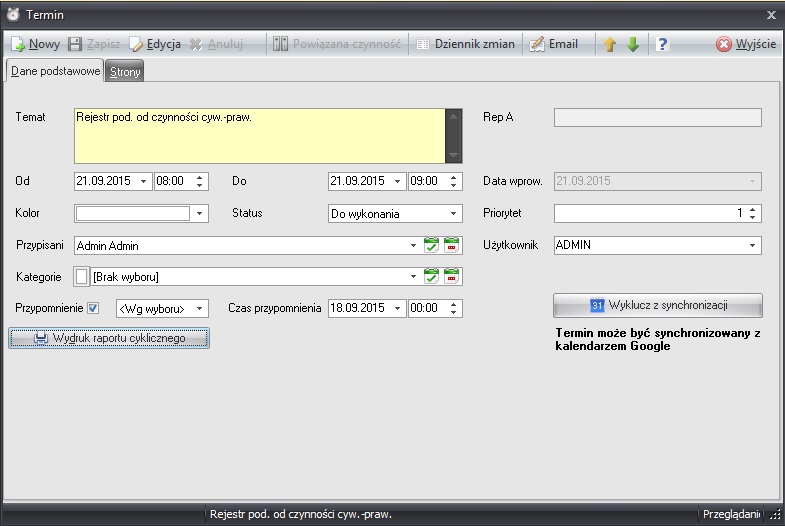Moduł ten jest dostępny w głównym oknie programu. Umożliwia on kontrolę wykonywanych zadań, ich rejestrację, edycję oraz wyszukiwanie zapisanych danych.
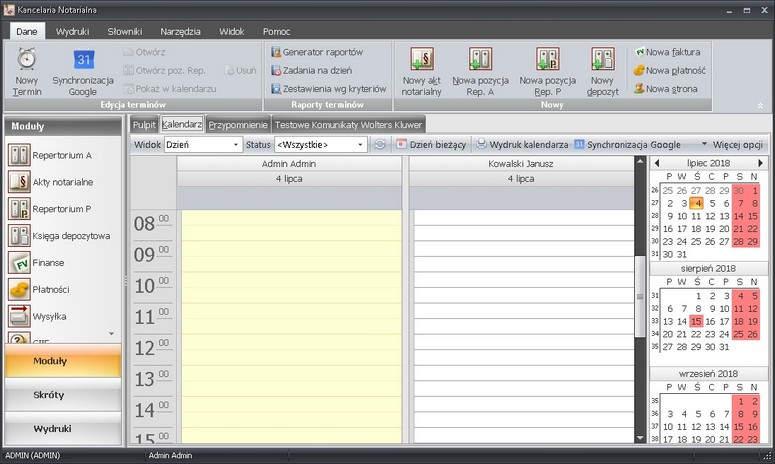
Największą część okna zajmuje kalendarz z wprowadzanymi terminami w podanym okresie. Wygląd kalendarza można zmieniać korzystając z pola Widok, gdzie można wybrać w jaki sposób będą wyświetlane dane na temat terminów:
a. Dzień,
b. Tydzień roboczy - dni od poniedziałku do piątku,
c. Tydzień,
d. Miesiąc,
e. Lista - dane są wyświetlone w postaci tabeli. Po wyborze tej opcji aktywowane są opcje z paska narzędziowego.
Najechanie kursorem myszy na dany termin spowoduje wyświetlenie podpowiedz (hintu) z danymi kontaktowymi stron skojarzonych z danym terminem.
Za polem wyboru, gdzie można wybrać sposób prezentacji kalendarza, znajduje się lista wyboru, gdzie można określić filtrowanie danych w kalendarzu wg pola Status. Poniżej można określic sposób grupowania danych w kalendarzu, tak aby dane były pogrupowane wg powiązanych użytkowników programu lub skojarzonych kategorii, których definicja za pomocą opcji w menu Słowniki\Kategorie terminów. Pole Wybierz pozwala na wybór osób lub kategorii, wg których zostanie podzielony kalendarz. Przycisk ![]() pozwala zapisać wybrane kategorie oraz wybranych użytkowników jako wybór domyślny.
pozwala zapisać wybrane kategorie oraz wybranych użytkowników jako wybór domyślny.
Przycisk Wydruk kalendarza umożliwia uzyskanie wydruku odpowiadającego bieżącemu widokowi terminarza.
W przypadku ustawienia synchronizacji terminarza z kalendarzem Google można użyć przycisku Synchronizacja Google, który umożliwia przeprowadzenie tej synchronizacji.
Wybór dat w kalendarzu dokonywany jest za pomocą panelu z miesiącami widocznego po prawej stronie kalendarza. Każdy termin można otworzyć klikając na nim dwukrotnie myszką. Jeśli dany termin jest powiązany z aktem, czynnością notarialną (w której wprowadzono datę Zaplanuj na termin) można automatycznie przejść do tej czynności klikając na terminie prawym przyciskiem myszki i wybierając opcję Otwórz pozycję Repertorium.
Po prawej stronie od zakładki Kalendarz znajduje się zakładka Przypomnienie, gdzie wyświetlane są wszelkie terminy, które są przeterminowane, albo zbliża się czas ich wykonania.
Istnieje możliwość wydruku terminów na dziś za pomocą opcji Raporty terminów\Zadania na dziś.
W celu wprowadzenia nowego terminu należy wybrać funkcję ![]() /Termin. Po wyborze tej funkcji zostanie wyświetlone następujące okno terminu:
/Termin. Po wyborze tej funkcji zostanie wyświetlone następujące okno terminu:
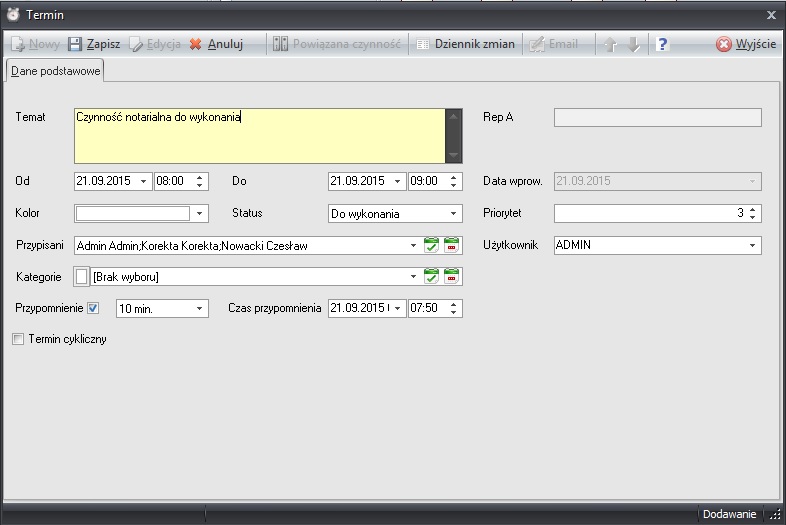
W oknie tym należy wprowadzić następujące informacje:
| a. | Temat - opis dotyczący terminu; |
| b. | Rep A - wskazuje na skojarzoną z terminem czynność notarialną; skojarzenie następuje poprzez podanie daty Zaplanuj na termin w czasie definicji czynności/aktu notarialnego, przycisk |
| c. | Od Do - dokładne daty i godziny terminu w ramach których trwa zdarzenie określane przez termin; |
| d. | Data wprow. - data wprowadzenia terminu, wypełniana automatycznie; |
| e. | Kolor - pole wyboru umożliwiające wybór koloru w jakim będzie wyświetlany dany termin w kalendarzu; |
| f. | Status - informuje na jakim etapie jest wykonane zadanie związane z danym terminem. Są tu dostępne następujące statusy: Do wykonania, W trakcie wykonania, Zakończone, Odłożone, Nie wykonane; |
| g. | Priorytet - umożliwia określenie stopnia ważności terminu; |
| h. | Użytkownik - nazwa użytkownika, którego dotyczy wprowadzony termin; Jeśli użytkownik nie jest podany, termin będzie widoczny dla wszystkich użytkowników; |
| i. | Przypisani - opcja ta pozwala na przypisanie większej ilości użytkowników niż wynikałoby to z wyboru dokonanego w opcji Użytkownik; dodatkowo wprowadzeni tutaj użytkownicy będą podlegali grupowaniu w terminarzu znajdującym się w głównym oknie programu, przycisk |
| j. | Kategorie - przypisanie kategorii terminowi, w celu umożliwienia grupowania wg wybranych kategorii w terminarzu znajdującym się w głównym oknie programu, przycisk |
| k. | Przypomnienie - pozwala ustawić termin przypomnienia na określoną ilość czasu w stosunku do początku terminu; w dniu, którego data zostanie wskazana w tym polu, program będzie przypominał o tym terminie przez podświetlenie go w kolorze czerwonym, oraz o ile są włączone przypomnienia, będzie wyświetlane okno Przypomnienie ze stosownym alertem; |
| l. | Termin cykliczny - pozwala określić, czy dany termin ma się automatycznie powielić na kolejne dni w przyszłości. Po zaznaczeniu tej opcji pojawia się panel widoczny na rysunku poniżej; |
| m. | Obowiązuje „od" „do" - zakres dat obowiązywania tworzonego terminu cyklicznego; |
| n. | Okres - ustala jednostkę czasu (dzień, tydzień miesiąc, rok), co którą będzie generowany termin cykliczny; |
| o. | Twórz terminy - na podstawie podanych parametrów tworzy pozycje terminów cyklicznych w terminarzu; |
| p. |
| q. |
| r. |
Po zapisaniu danych dotyczących tworzonego terminu można dodatkowo na zakładce Strony przyporządkować do niego klientów z nim związanych.
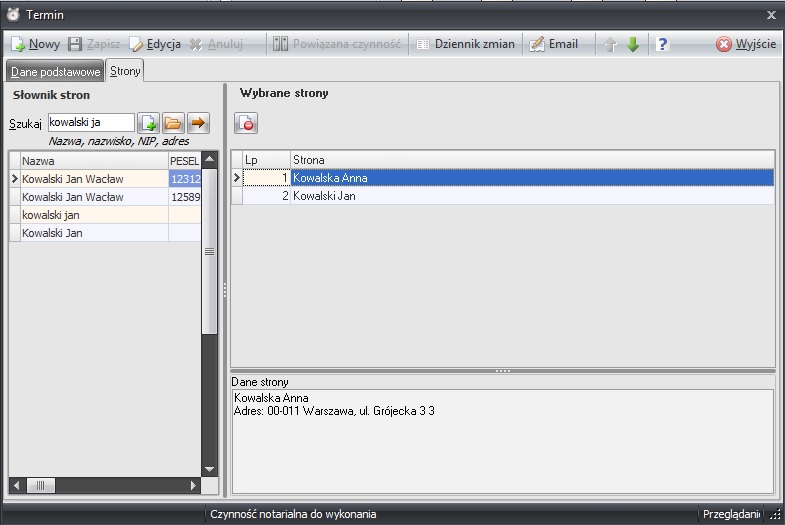
Wprowadzanie stron odbywa się w analogiczny sposób jak wprowadzanie stron aktu notarialnego, czy czynności notarialnej. Jeśli dany termin jest skojarzony z czynnością notarialną domyślnie zostanie wyświetlona lista stron, które są związane z tą czynnością notarialną.
Jeśli dany termin stanowi przypomnienie o konieczności wykonania danego raportu widoczny jest przycisk Wydruk raportu cyklicznego (patrz rysunek poniżej), za pomocą którego można ten raport wydrukować.